Siin on üsna „akrobaatiline“ trikk. Mul on siin ilus tekstikast ja nende üksikute positsioonide vahel tahaksin ma hea meelega iga positsiooni vahele lisada ühe joone. Tõmban ühe, allavajutatud Shift-klahvi abil läheb joon samuti sirgeks (1). Teen selle kollaseks katkendjooneks (2).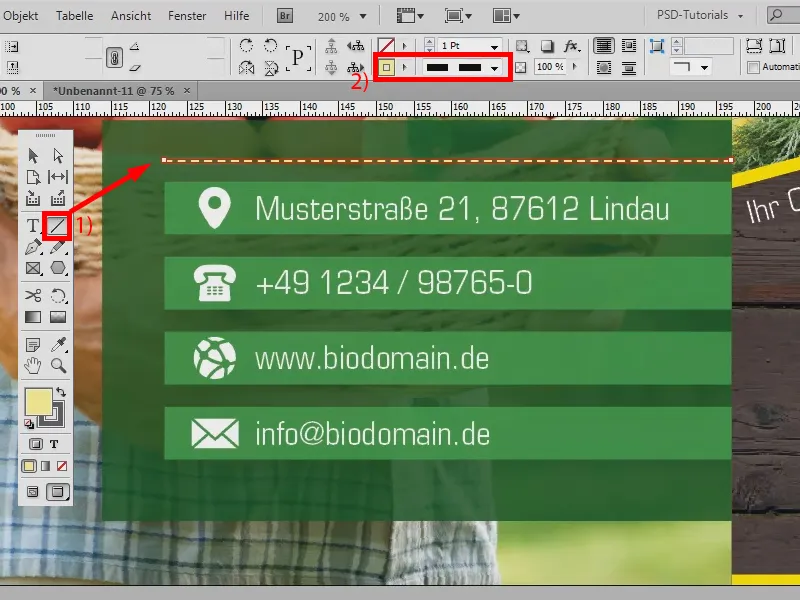
Ja nüüd tuleks joon nende positsioonide vahele kopeerida. Loomulikult võiksin ma seda teha allavajutatud Alt-klahvi ja Shift positsioon positsioonilt, aga see võtab aega, eriti kui siin oleks veel palju, palju rohkem üksusi. Seda ei ole ju vaja.
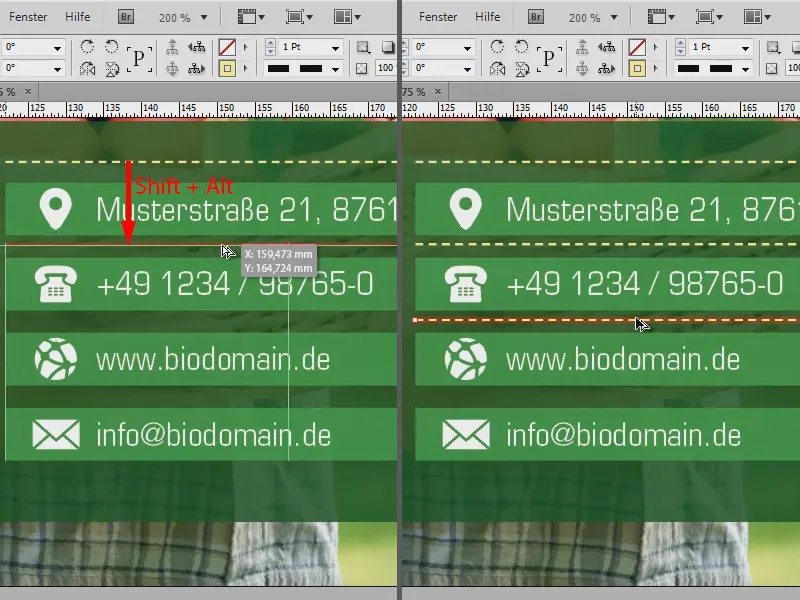
Tõmban ühe joone esimese kahe teksti vahele, et saada õige kaugus (1). Ja nüüd kopeerin selle allavajutatud Alt-klahvi abil, nagu juba näidatud (2), ent: Nüüd ma ei lase hiireklahvi lahti ja vajutan nüüd paremat nooleklahvi. Nagu näete: Nüüd ilmub eelvaade, mis näitab mulle uut katkendjoont (3).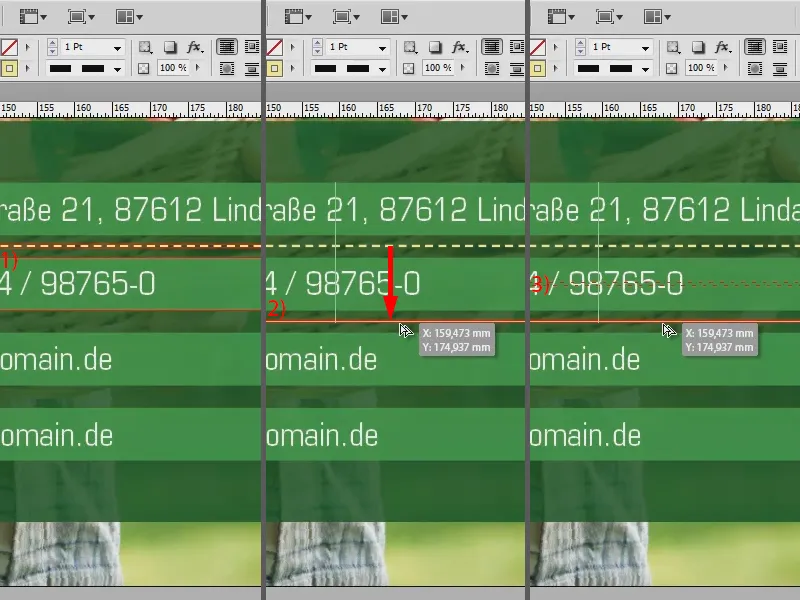
Seda on mul vaja veel mõned, seetõttu vajutan veel kord paremat nooleklahvi ja kohe veel (1). Nüüd tõmban hiirega edasi (2). Allavajutatud Shift-klahvi abil saan seda veel kord sirgeks teha, et kindel olla, et see sobib. Ja siis lasen lahti (3). Näete: Nüüd see ei sobi päris nii, nagu ma tahtsin, …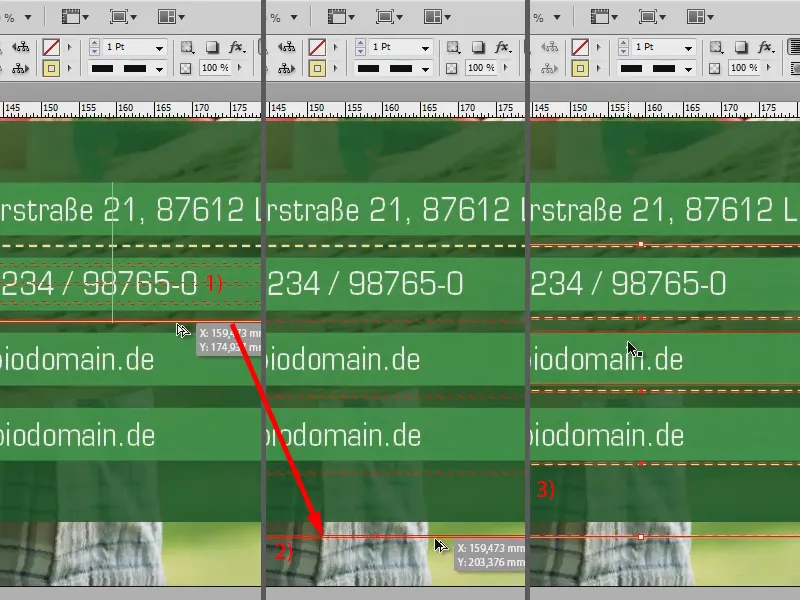
… aga saan seda ikka veel suurendada, kuni sobitub. Ja ongi need katkendjooned kiiresti kahe positsiooni vahele loodud. See ei kehti ainult joontele, vaid kõigi teiste kujunditega, seega ka siis, kui soovin näiteks siin pigem mõned tähed olla.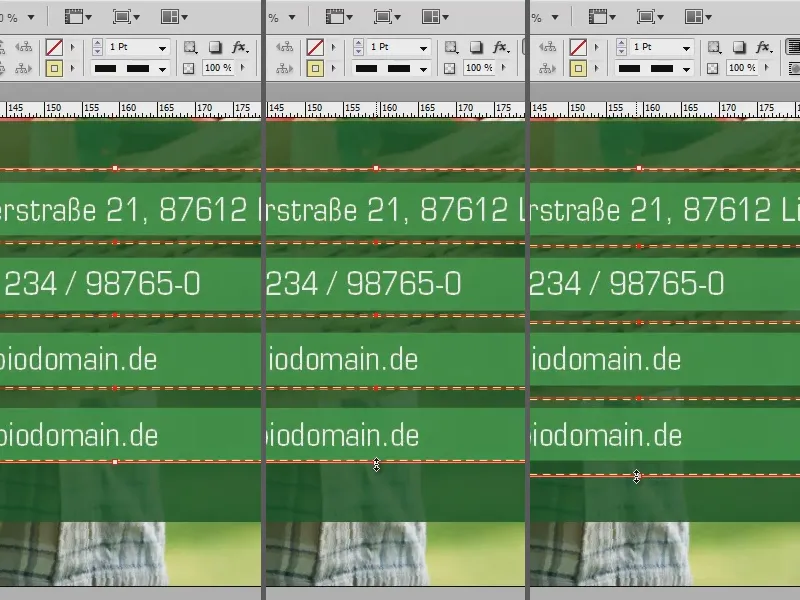
Selleks võtan Polygon-Werkzeug (1). Kahekordse klõpsuga sellel (2) saan öelda, mitu külge soovin ja kui tähevormiline see olema peaks. Võtan näiteks 5 külge ja tähevormi seadistan 50 % peale (3). Tõmban sellega tähe. Allavajutatud Shift-klahviga lisaks ei ole see ei kõver ega lai, vaid tõesti ilus täht (4). Teen selle näiteks valgeks, ilma kontuurita (5).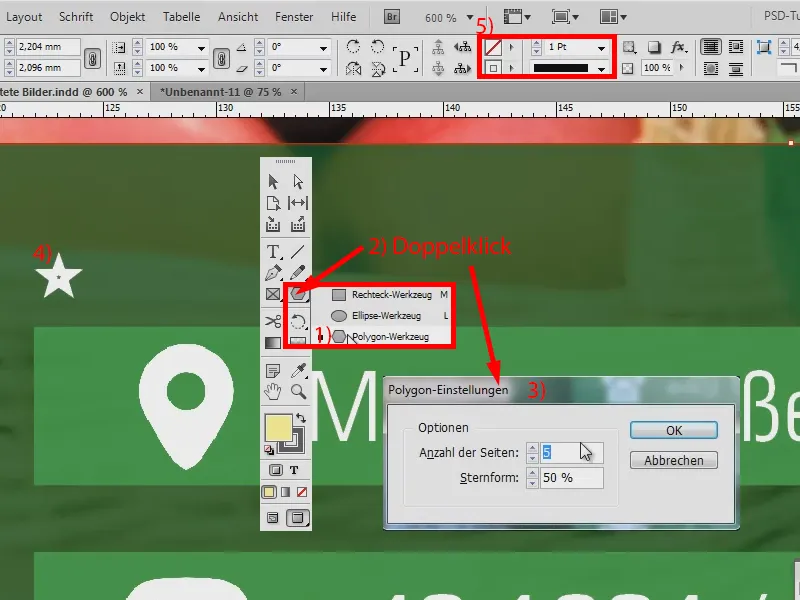
Ja nüüd tahan tähte sisuliselt kasutada jooneelemendina. Selleks peaksin tegelikult kõik eraldi kopeerima ja see on tõesti pisut tülikas. Seega vajutan siin jälle Alt-klahvi ja liigutan tähte hiireklahvi all hoides. Tänu intelligentsetele juhetele on see kõik sirge (1). Ja nüüd ma ei lase lahti, viin hiirekursori ülespoole ja vajutan klaviatuuril paremat nooleklahvi. See tähendab, et tekivad uued tähed. Näete ka juba väikest eelvaadet (2). Siis ma lasen lahti ja juba on ka minu tähed olemas (3).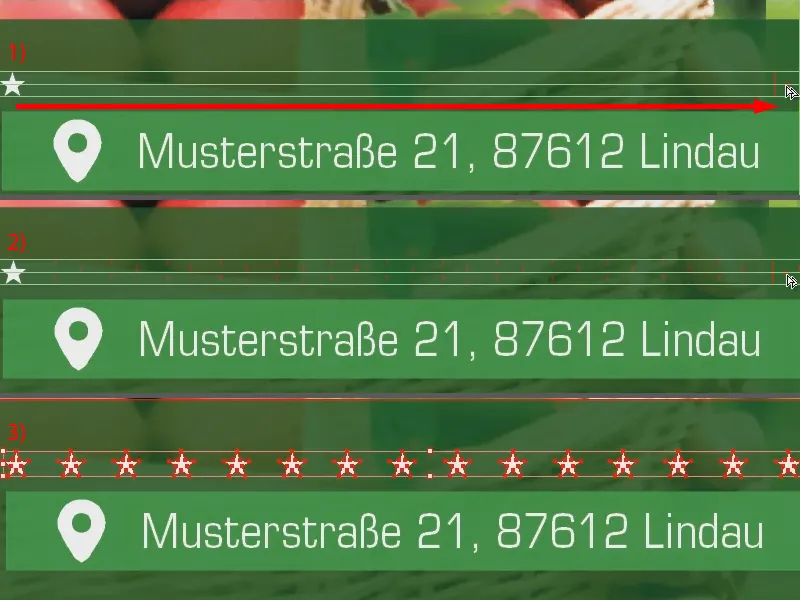
Nüüd võin kogu selle asja sama meetodiga kopeerida, allavajutatud Alt-klahvi abil allapoole liigutada (1) ja siis vajutada paremat nooleklahvi (2). Siis veel pisut kohandada (3). Valmis. Nagu näete, on see tõesti väga, väga lihtne tänu abile ülespoole tõmbamise ajal nooleklahvi abil. Ma võin nimelt kopeerida kõike võimalikku, see töötab tõesti kõigi kujundite puhul.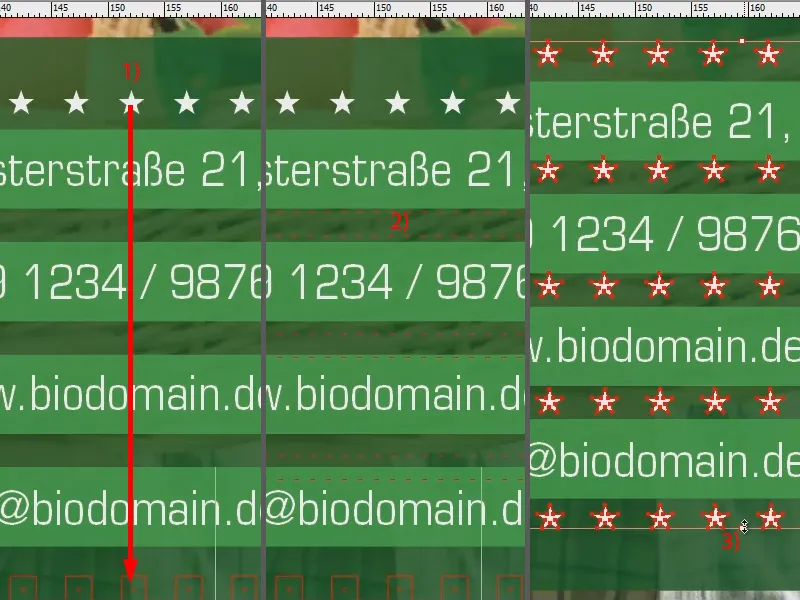
Loodan veel ühe ristküliku (1). Kui soovin kõrvale mõnda, pole probleemi: tõmban ülespoole vajutatud Alt-klahvi abil (2 ja 3) ning siis paremale nooleklahvile (4) ning juba on mul nii palju, kui vaja (5).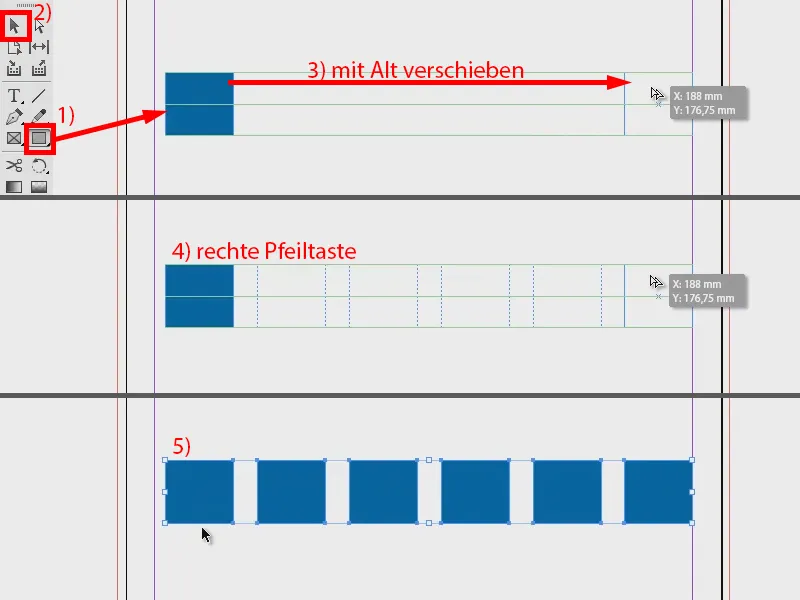
Muide: intelligentseid juhiseid leiate menüüst Vaade>Võrgustik ja juhised>Intelligentne juhendamine. Mul on need alati sisse lülitatud, sest need on suureks abiks.


